技术员细说win8系统提示“计算机内存不足”的办法
发布日期:2019-09-02 作者:系统之家官网 来源:http://www.gw3c.com
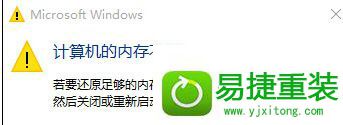
随着电脑的普及和广泛运用,有用户反映出现win8系统提示“计算机内存不足”的问题,对于初学者来说,如何处理win8系统提示“计算机内存不足”是一个难题,当出现win8系统提示“计算机内存不足”的情况该怎么办呢?我们可以 1、开机的时候按dEL进入Bios,集显调节位置在 Chipset - north Bridge子项里面。 2、iGd Memory项就是设置显存大小的。;就行了,本教程就给大家分享一下关于win8系统提示“计算机内存不足”的具体步骤:
原因分析
首先,出现这个问题一般伴随着电脑屏幕闪烁、花屏等现象,这是计算机显卡内存严重不足的表现。如果你的电脑是独立显卡,小编建议你更换一个好一点的显卡满足日常需求。当然,如果你用的是集成显卡,可以在bios设置里增加显存,但是同时也会减少你的cpu内存。
解决方法
1、开机的时候按dEL进入Bios,集显调节位置在 Chipset - north Bridge子项里面。
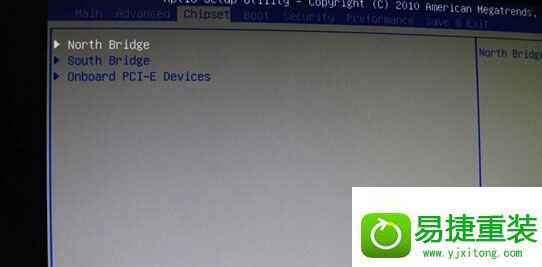
2、iGd Memory项就是设置显存大小的。
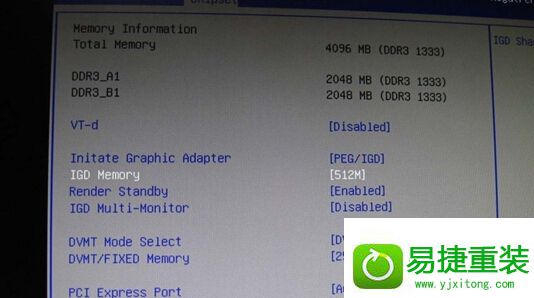
3、根据自己的需要,调整显存大小就可以了。
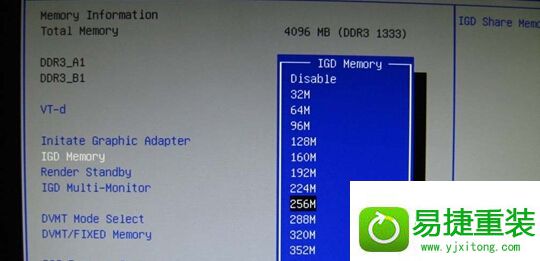
4、保存退出后正常进入系统,会发现后边的可用容量已经改变。
相关教程
- 栏目专题推荐
- 系统下载推荐
- 1雨林木风Win7 32位 好用装机版 2021.09
- 2系统之家 ghost win10 64位专业增强版v2019.09
- 3系统之家Win7 精英装机版 2021.09(64位)
- 4系统之家 ghost win10 32位最新专业版v2019.09
- 5系统之家 Windows8.1 64位 老机装机版 v2020.04
- 6系统之家Ghost Win11 64位 家庭纯净版 2021.09
- 7系统之家Ghost Win10 32位 办公装机版 2021.04
- 8雨林木风Windows7 安全装机版64位 2020.10
- 9番茄花园Windows xp 纯净装机版 2021.02
- 10系统之家 ghost win8 64位官方专业版v2019.09
- 系统教程推荐
- 1手把手恢复win7系统安装photoshop软件的方案?
- 2笔者详解win10系统按Ctrl+A全选快捷键没有反应的技巧
- 3还原win10文件夹选项的步骤|win10文件夹选项不见了如何解决
- 4详解win7系统提示“内置管理员无法激活此应用”原因和的问题?
- 5大神为你windows7开机总会卡在“windows启动管理器”界面的办法?
- 6xp系统智能创建还原点节约硬盘空间的还原方案
- 7相关win10系统中如何建立区域网的全面解答
- 8技术员研习win10系统查看电脑是多少位系统的问题
- 9xp系统打开腾讯游戏tgp页面发生白屏的具体教程
- 10解决win7迅雷出现崩溃_win7迅雷出现崩溃的教程?

